La gestión de memoria RAM en Windows deja mucho que desear. Esto no es algo nuevo, sino que se extiende a tiempos muy remotos. A medida que la cantidad de RAM disponible en los sistemas aumenta, sus deficiencias de administración se sienten menos, pero si debes trabajar con ordenadores limitados en memoria o con aplicaciones que viven de fuga en fuga, tal vez quieras descargar una copia de RAMMap, herramienta del inagotable Mark Russinovich, bajo la división Sysinternals de Microsoft.
El mínimo de memoria RAM para un sistema moderno es de 8 GB. Si la idea es instalar algunos juegos triple A, el número salta a 16 GB o más. Por supuesto, todo depende del tipo de carga que reciba el ordenador.
Estas líneas han sido escritas en un portátil con 4 GB de RAM, y bajo ese rol de máquina de escribir improvisada, son más que suficientes. Sin embargo, no sirve de mucho tirar hardware y dinero al problema de la RAM si Windows hace un mal trabajo durante su administración.
Lamentablemente, ya no podemos intervenir sobre el proceso de forma directa, pero tenemos la posibilidad de estudiarlo, entenderlo mejor, y con un poco de suerte, ajustar algunos detalles. El primer paso, es descargar una copia de RAMMap.
Cómo liberar el uso de memoria con RAMMap
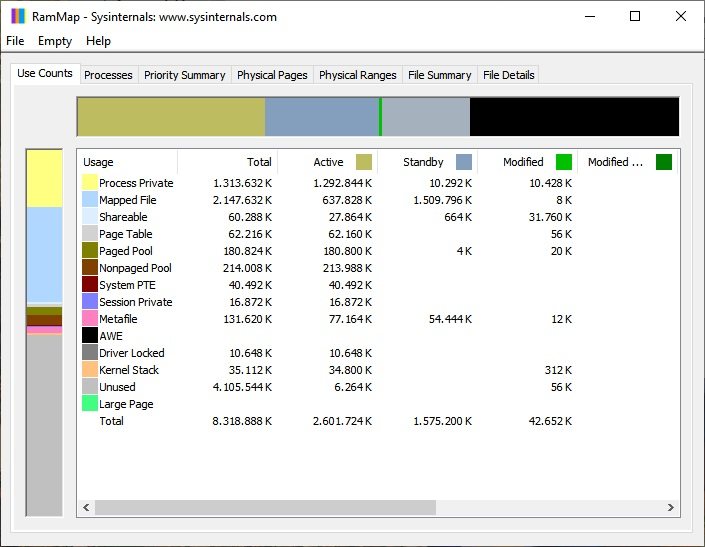
RAMMap es una creación de Mark Russinovich, el mismo que creó a los excelentes Process Explorer, Autoruns y Contig.
Técnicamente, RAMMap es una herramienta de análisis de memoria física. Como era de esperarse, alcanzar un dominio completo de RAMMap requiere una amplia lectura, pero a simple vista podemos observar procesos privados, archivos mapeados, elementos con y sin paginación, y mucho más.
La parte de la liberación se encuentra en el menú Empty. Gracias a sus comandos es posible vaciar los sets de trabajo (normales y de sistema), la tabla de paginación, y la lista de standby. Ese último es el más importante para nosotros.
Muchos usuarios de Windows 10 reportaron un uso excesivo y errático de la lista de standby, provocando pérdidas de rendimiento en algunos juegos. RAMMap te permitirá hacer el vaciado a mano, o como alternativa, puedes usar una herramienta automática.
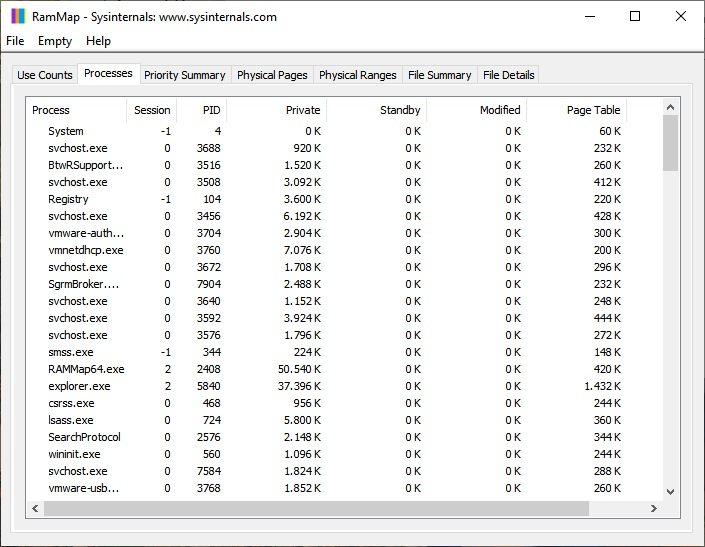
Al igual que el resto del software bajo el ala de Sysinternals, RAMMap es gratuito, y funciona con todas las ediciones de Windows a partir de Vista, ya sea en 32 o 64 bits. Si necesitas liberar el uso de memoria en Windows, y de paso entender mejor cómo trabaja, RAMMap es la respuesta.
Sitio oficial y descarga: Haz clic aquí






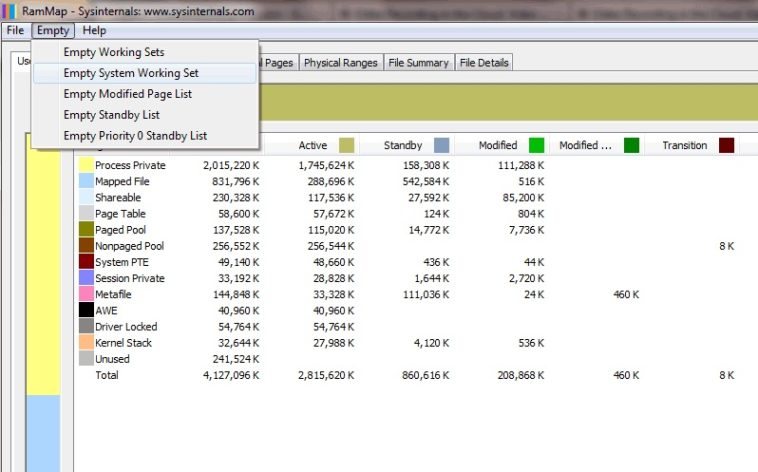


Excelente herramienta en standby me comi a 7.64 Gb de Ram y en active 8.2 de 24 Gb disponibles fue facil de netender y mi PC correo politico en campañ.